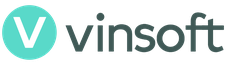Привет друзья! Недавно мы познакомили вас со всеми существующими . В сегодняшней статье мы продолжим данную тему и поговорим о видах лицензирования операционной системы. Данная тема очень важна, ведь Windows не бесплатный продукт и знать все возможности установленной на вашем компьютере лицензии Windows 10 очень полезно. По моим наблюдениям 99% обычных пользователей не знают всех возможностей установленной на их компьютере операционной системы. К примеру, лицензию FPP можно продать и использовать в предпринимательской деятельности, а OEM перепродать нельзя и она навсегда привязывается к конкретной конфигурации железа. Лицензию Upgrade можно обновить до её более новой версии, а Evalution выдаётся бесплатно на определённый срок. Есть ещё много подобных нюансов, о которых вы узнаете из сегодняшней статьи.
Виды лицензий Windows
Microsoft активно не борется с пиратством среди обычных людей, поскольку считает, что проблема может быть решена только на уровне сознания самих людей. Опыт, проведённый компанией более 10-ти лет назад, показал неэффективность снижения стоимости Windows с целью получения прибыли за счёт доступности операционной системы массам. Когда на прилавки магазинов в Китае поступила лицензионная Windows всего за $10, китайцы всё равно не стали ничего покупать. Кто как пользовался пираткой, так и продолжил это делать. Для сравнения: сегодня Windows в редакции Home стоит почти $150, а в редакции Professional – немногим менее $250. Но никакой разницей в цифрах не убедить, что нужно платить, того, кто изначально считает, что платить не нужно вовсе.
Основы и принципы лицензирования
Microsoft, будучи владельцем Windows как объектом права интеллектуальной собственности, может устанавливать любые условия по использованию копий своего продукта и любые расценки за такое использование. С условиями лицензирования мы всегда соглашаемся на этапе установки системы, поскольку без этого шага она не установится.
Но редко кто из нас читает эти условия. Microsoft сделала всё возможное, чтобы мы их не прочитали – изложила текст сложным юридическим языком с характерным ему размытостью понятий и отсутствием конкретики. Лицензионная политика компании в целом сводится к простым вещам: поменьше своей ответственности, побольше ограничений для слишком любознательных и желающих использовать систему для заработка денег.
Суть лицензионных условий для обычных пользователей (не коммерсантов) такова:
- Microsoft не продаёт нам Windows, а даёт лишь право пользоваться системой;
- Мы не имеем права обходить технические ограничения операционной системы, изучать её технологию, предпринимать действия по открытию исходного кода;
- Мы не имеем права заниматься мошенничеством и воровством в Интернете;
- Мы соглашаемся с тем, что Microsoft собирает о нас некоторые сведения;
- Мы соглашаемся на внедрение в систему обновлений;
- Мы должны пользоваться Windows только при наличии лицензии, и нам запрещается активировать систему пиратскими способами.
Форма лицензирования права использования Windows – лицензионный ключ, он же ключ активации. Он приобретается либо вместе с компьютером, либо отдельно. Одно из ключевых условий лицензирования пользовательских редакций Windows (Home и Pro) – одна лицензия на копию операционной системы, установленную на одном устройстве. Это может быть ПК, ноутбук, планшет, какой-нибудь гибрид, виртуальная машина и т.п. Для корпораций может быть один лицензионный ключ на несколько компьютеров, но это уже сфера хозяйственных договорных отношений, где ключи подвязываются к определённым организациям. Более конкретные условия лицензирования устанавливаются видами лицензий.
- Примечание: виды лицензий определяют условия использования Windows, но никак не касаются функциональности операционной системы. Функциональность зависит от редакций конкретных версий Windows. Некоторые виды лицензий могут быть применимы только к отдельным редакциям в силу специфики пользовательской аудитории, на которую они ориентированы.
Виды лицензий
Для пользователей, использующих компьютер для личных нужд, и мелких предпринимателей существует три варианта.
FPP (Full Product Package), она же Retail, она же Box, она же коробочная версия – это в ранних версиях оптический диск, а позднее флешка с процессом установки Windows, материальный продукт, который можно купить на прилавках специализированных магазинов.

Упаковка оригинального установочного носителя должна содержать лицензионную наклейку и ключ соответствующей редакции. У коробочной версии присутствуют затраты на изготовление, следовательно и стоит она дороже любых иных видов лицензий. Коробочную версию можно продать, подарить, перенести на другой компьютер. Она не привязана к конкретному устройству. Если этот тип лицензии используется в предпринимательской деятельности, коробку с лицензионной наклейкой и ключом необходимо хранить. Она может потребоваться для проверяющих органов.
ESD (Electronic Software Delivery), она же E-key, она же электронный ключ – это лицензия, как и коробочная версия, не привязанная к конкретному устройству, но имеющая более низкую стоимость в силу отсутствия затрат на упаковку, носитель, транспортировку и т.п. ESD - это полностью виртуальный продукт, мы покупаем лицензионный ключ и электронную документацию, подтверждающую сделку. Эту электронную документацию предпринимателям нужно распечатать и предъявить по требованию компетентных органов. Покупается электронный ключ на сайте Microsoft, там же и скачивается дистрибутив системы для её установки на компьютер.

Друзья, кому интересно, в этой публикации можете посмотреть, как непосредственно происходит процесс . Кстати, на сайте Microsoft ключ можно приобрести только для актуальной «Десятки». Электронные ключи как для новой, так и для старых версий системы можно купить в различных интернет-магазинах.
OEM (Original Equipment Manufacturer) – самый дешёвый, вместе с тем самый ограниченный в условиях использования вид лицензии. Идёт в комплекте с предустановленными Windows на новых ПК, ноутбуках, планшетах и прочих устройствах. OEM-лицензию Microsoft выдаёт не напрямую конечным пользователям, а сборщикам компьютерных устройств - юридическим лицам, осуществляющим соответствующую деятельность. И возлагает при этом на них часть обязанностей по сервису.

Исключение из этого правила сделано только для частных лиц, не предпринимателей. Если мы, друзья, дома сами соберём ПК, можем рассчитывать на скидку в виде права покупки OEM-лицензии.
Сборщики устройств обязаны установить операционную систему, активировать её и наклеить на корпус устройства лицензионную наклейку. Ранее (по версию Windows 7 включительно) на этой наклейке указывался ключ продукта на случай переустановки системы. При появлении OEM-устройств с предустановленными Windows 8, 8.1 и 10 специфика продаж изменилась: лицензионная наклейка больше не содержит ключ, но он вшивается в BIOS и, по идее, должен автоматически подставляться при переустановке системы.
OEM-лицензию отдельно от устройства можно практически за бесценок купить на различных торговых площадках Интернета. Но без наклейки, без правоустанавливающего документа, связывающего OEM-ключ и конкретное устройство, такая схема удешевления нелегальна. Вопрос лишь в том, насколько глубоко осведомлены в лицензионной политике Microsoft конкретные проверяющие органы.
Лицензионный OEM-ключ навсегда привязывается к устройству, т.е. к конкретной конфигурации железа. При замене комплектующих OEM-активация может слететь, но, позвонив в службу поддержки Microsoft и документально подтвердив необходимость замены той или иной составляющей, активацию можно восстановить. И так можно звонить несколько раз, но до определённой поры. До какой поры, это решает Microsoft. У компании есть документально закреплённый алгоритм (для внутреннего пользования), сколько чего пользователям можно менять внутри компьютера, чтобы иметь право на восстановление активации. OEM-лицензия не восстанавливается в случае замены материнской платы. Исключение составляют только случаи с заменой по гарантии. Если не по гарантии – лицензия, считай, пропала.
Корпоративные лицензии
Юридическим лицам Microsoft предлагает корпоративные лицензии, ограниченные подвязкой к конкретной организации, но выгодные по цене, если ключей брать побольше. Современные корпоративные лицензии Windows обычно поставляются в формате электронного ключа и документации, подтверждающей сделку. У Microsoft гибкий подход к коммерческому сектору, и программ корпоративного лицензирования достаточно много. В их числе – программа бюджетного лицензирования редакции Windows 10 Education (Образовательная).
Пользователи ПК слышали о выходе новой ОС Microsoft Windows 10, есть и те, кто успел обновить свое устройство до нее самостоятельно или с помощью компетентных знакомых. Несмотря на критику по поводу приватности, первоначальные неполадки и отсутствие драйверов, это весьма сбалансированная и оптимизированная система.
Понять, как установить Windows 10 на компьютер (любой, от планшета до стационарного ПК), поможет изложенный ниже материал. Здесь описаны все этапы установки Windows 10 и ее активации через ранее полученную цифровую лицензию.
Чем «десятка» лучше?
Опыты на довольно слабых ПК показывают, что оптимизированная 32-битная «десятка» показывает лучшее быстродействие, чем ОС до нее. И это можно увидеть как при работе с офисными пакетами, так и при веб-серфинге. При наличии «нетяжелого» стороннего или штатного антивируса (обеспечивает неплохую базовую защиту) Виндовс 10 64-битной редакции показывает более высокое быстродействие, чем 8.1 или 7 версия.
Однако преимущества оценят лишь те, кто установил данную ОС и настроил ее должным образом. Пользователи, начитавшись негативных комментариев с 2015 года, принципиально не ставят эту операционную систему, а ведь сейчас она - лучшее, что есть у корпорации Microsoft.
Грамотная установка Windows 10 с нуля позволяет получить стабильную и работоспособную систему даже на очень слабом устройстве. У данной системы требования к «железу» такие же, как у Windows Vista, то есть все ПК средней ценовой категории 2006 года (с двухъядерными процессорами и 2 Гб ОЗУ) будут на ней хорошо работать.
Чтобы поэтапный переход на новую ОС был выполнен правильно, без потери лицензии и пользовательских данных, стоит придерживаться инструкции по апгрейду.
Переход на Windows 10 с сохранением лицензии
Несмотря на то что бесплатно обновиться до «десятки» можно было только до июля 2016 года, многие пользователи могут совершить переход и сейчас, причем не покупая новую ОС.
Благодаря тому, что Microsoft использует новый тип лицензии - цифровой (начиная от Windows 8), у пользователей есть возможность, используя свои ключи от более старых систем (Windows 7 и 8.1), активировать «десятку».
Этот способ работает не всегда, но попробовать стоит: при установке «с нуля» ввести ключ от старой версии.
Возможно, в процессе «насильственного перехода» за 2015–2016 годы ваш компьютер уже обновлялся до 10, если так, то лицензия сохранилась на серверах корпорации и вас «запомнили». Даже если тогда вы «откатились» к старой версии, вы можете повторно установить десятку и автоматически получить лицензию (интернет должен быть включен).
Но как установить Windows 10 на ноутбук с лицензией, если вышеописанных действий не было? Проще всего это сделать, используя программу для людей с ограниченными возможностями. Формально никто не станет проверять вашу «ограниченность», формулировки этого понятия очень расплывчатые, зато лицензия приходит (главное, чтобы до этого у вас была официальная ОС).
Страшно ли обновление?
Многие пользователи по опыту знают «особенности» Windows при обновлении с более старых на новые версии (как правило, сопровождающиеся «глюками» и зависаниями). Тут у Microsoft без изменений - как и прежде, полная установка Windows 10 предпочтительнее обновлению (об этом сотрудники корпорации пишут напрямую). Однако обновление просто необходимо, если вы хотите правильно перейти на ОС и получить лицензию. Неприятную процедуру можно провести лишь 1 раз для того, чтобы корпорация занесла ваше устройство в свою базу данных. Все последующие установки будут получать цифровую лицензию автоматически.
Не знаете, как перейти на новую ОС? Для начала получите лицензию или найдите взломщик, хотя его использование нарушает законодательство. Помните, переходить нужно, только основательно сохранив свои данные. При обновлении сохранятся все программы и файлы, но лучше перестраховаться, так как «обновленная» ОС работает значительно хуже начисто поставленной. Теоретически система сама себе может помочь, удалив старую версию ОС и проведя автоматическую чистку. Но, как правило, производительность такой версии все равно является неудовлетворительной.
Причины неуспешной установки Windows 10
Часто у пользователей возникают трудности, вроде «не могу установить систему, драйвера, программу», «хочу перейти на другую редакцию своей операционной системы (например, с 32 на 64 бит)» и т. д. Адекватно решить проблемы можно только при наличии опыта или хорошей инструкции. При чистой установке другой редакции системы лицензия прикрепляется автоматически. Проблемы с инсталляцией связаны или с плохим установочным носителем (флешкой, DVD–диском), или с не полностью скачанным, «битым» образом ОС, неофициальными драйверами. Именно они являются причинами того, что не удалось установить Windows 10 на ПК.
Хотя редко бывают и случаи несовместимости, например, на ноутбуке с одноядерным процессором система не установится вообще.
Чтобы установить Windows 10 с нуля, нужно учитывать ряд факторов: должен быть двухъядерный процессор с частотой 1 ГГц, 1, а лучше 2 Гб ОЗУ и накопитель на 20 Гб или более. На слабые ноутбуки и стационарные ПК лучше ставить 32-разрядный Виндовс, иначе работа на них будет затруднена. Хоть в сети и есть сведения, что некоторым удавалось ставить десятку на Pentium 4 с 1Гб ОЗУ, но работа на такой слабой машине невозможна.
Где взять установочный диск?
Изначально, чтобы поставить без проблем Вин 10, нужно скачать его образ на сайте корпорации. Можно воспользоваться утилитой MediaCreationTool, которая не только скачает самую свежую редакцию среди всех «десяток», но и поможет автоматически создать загрузочную флешку или записать образ на DVD–диск. Именно с помощью этой утилиты обеспечивается автоматическая установка Windows 10, хотя есть и другой путь. Эта же утилита или отдельный сайт корпорации поможет вам только скачать «образ системы» в стандарте ISO, который далее вы запишите на свой носитель сторонними приложениями. Если ранее (Windows XP-8.1) такой способ был предпочтительнее, то сейчас, с постоянными обновлениями «десятки», он теряет смысл. Хранить длительное время образ нецелесообразно, в случае с «десяткой» он слишком быстро устаревает. Если все же вы скачали именно образ, то программа UltraISO поможет без проблем вам его записать на установочный носитель. Есть и другие программы, их в сети достаточно, но эта даже в ознакомительном варианте позволяет выполнить все операции быстро, без ограничений, не нарушая законодательства.
Этапы установки системы
Как только образ правильно скачан и записан на установочный носитель, приступают к инсталляции системы. Предпочтительнее использование флеш-накопителя, с ним установка Windows 10 на ноутбук или стационарный ПК выполняется быстрее.
Для начала стоит выставить очередность загрузки накопителей в биосе ПК. Для этого при старте компьютера нажмите F11 или F12, запустится загрузочное меню, в котором 1 раз можно выбрать очередность загрузки. Этот способ самый простой: выберите накопитель с системой (клавиатурными стрелками) и соглашайтесь, нажав Enter. Далее система перезагрузится и пойдет загрузка с вашего накопителя. У Win 10 пошаговая установка не отличается от систем Vista-8.1. Нужно будет в меню выбрать «Установка системы» - «Чистая, для опытных пользователей», далее появится меню с дисками. Желательно отформатировать диск C и выбрать его для установки, выделив и нажав «Форматирование», потом нажмите «Далее». Далее придется ожидать процесса установки. В самом конце у вас попросят подключения к интернету и введения данных учетной записи Microsoft.
Повышение приватности на Win 10
В цивилизованном мире хотеть свободы и сохранить приватность — вполне нормально, поэтому часто пользователи настраивают свою «десятку» так, чтобы поменьше делиться своими секретами с Microsoft. Для этого ими на завершающей стадии установки выбирается расширенная настройка приватности (не ставьте «По умолчанию»). Выбрав «расширенный вариант» можно отключить почти все шпионские задачи. Также желательно не вводить свою почту и не создавать учетную запись корпорации. Ведь перейти на Windows 10 можно и с локальной. Если же вы планируете глубоко интегрировать сервисы Microsoft, пользоваться «Магазином», Outlook, MS Office 365 и другими приложениями или синхронизироваться с Windows Phone, то вам обязательно понадобится учетная запись от Microsoft.
Регистрация там быстрая, нужна почта и номер телефона или только сам телефон, свою почту предложит корпорация.
Как только установленный Виндовс получит доступ к сети, он автоматически активируется. Если ранее вами не была получена цифровая лицензия (путем приобретения или обновления с Win 7 или 8.1), то потребуется 25-значный лицензионный ключ. Его можно приобрести у официальных дилеров Microsoft.
Как активировать Виндовс
Установить Windows 10 pro или home версии - не проблема, сложно найти лицензию, если ее нет и нет денег на ее покупку. Можно пользоваться неактивированной версией. Однако постоянные напоминания и циклические перезагрузки сделают работу невыносимой. Ознакомительные тестовые или корпоративные версии - тоже не вариант, так как они имеют много неполадок.

Если изначально лицензии у вас не было, есть вариант, позволяющий получить лицензию на новую ОС. Можно купить дешевле диск Win7 и по программе для людей с ограниченными возможностями провести обновление к Win 10. В 2015 году было возможно даже устанавливаться с лицензией после пиратских ОС.
На данный момент способ реализуется далеко не всегда и не на всех активаторах, и он незаконный.
Надежнее всего воспользоваться «серым» способом и установить Виндовс 10 на ноутбук после активации через программу для людей с ограниченными возможностями (она работает без временных ограничений и не требует подтверждения несостоятельности). Потребуется потратить время на обновление (много трафика, места на жестком диске), зато вы получите лицензию навсегда.
Если вас заинтересовал вопрос о том, как бесплатно и легально получить активированную не пиратским методом версию Windows 10 , то вы почти наверняка знаете, что свободное обновление до этой операционной системы с «семёрки» и «восьмёрки» закончилось 29 июля 2016 года . Целый год владельцы 7 и 8 версии могли получить Windows 10 абсолютно бесплатно и, разумеется, у многих возникает мысль, что этот «бесплатный сыр» не мог закончиться бесповоротно. Это действительно так. Сама корпорация Microsoft оставила для особо нуждающихся возможность обновиться до «десятки», ничего не при этом не платя.
Итак, после июля 2016 года обновиться до Windows 10 с «семёрки» или «восьмёрки» прежним способом уже не удастся. Но есть другие, обходные пути, позволяющие использовать самую последнюю версию операционной системы от «Майкрософт» совершенно бесплатно. Начнём по порядку с самого простого.
Бесплатная Windows 10 для компьютера, на который она уже была установлена
Самый очевидный вариант - это бесплатное обновление до Windows 10 компьютеров, владельцы которых уже пытались установить эту операционную систему в период бесплатного обновления (с 29 июля 2015 по 29 июля 2016), но затем по каким-то причинам решившие перейти обратно на Windows 7, 8 или 8.1.
Хорошая новость состоит в том, что бесплатная активация (лицензия) в момент той предыдущей установки уже привязалась к компьютеру. Всё, что нужно теперь, это установить Windows 10, выбрав параметр «У меня нет ключа активации», и система после завершения процесса установки будет активирована автоматически через интернет.
Скачать инструмент, с помощью которого можно обновить компьютер до «десятки» или создать носитель с чистым образом Windows 10, можно абсолютно бесплатно и легально с официального сайта компании Microsoft. Если вы хотите обновиться до «десятки» с 7 или 8 версии операционной системы, выбирайте «Обновить сейчас ». Но лучше поставить ОС начисто, выбрав «Скачать средство сейчас ». После этого на компьютер будет скачана программа, которая запишет установочные файлы Windows 10 на флешку или DVD диск.
Не спешите сразу сбрасывать со счетов этот вариант, пока не прочитаете этот раздел статьи.
Ещё одним вариантом получить официально активированную версию операционной системы Windows 10 бесплатно является фактически признание себя человеком с ограниченными возможностями (а может мы имеем ввиду свои материальные возможности?). Для таких людей Microsoft предусмотрел предложение по бесплатному переходу на «десятку» с 7 или 8 версии Windows без ограничения срока действия . Ознакомиться с подробной информацией по этому поводу можно на специальной странице корпорации. Сам я этим способом не пользовался, так как получил лицензию на Windows 10 бесплатно ещё в момент её первого официального выхода как участник Программы предварительной оценки. Но мои знакомые писали, что он работает.
Данное предложение по бесплатному обновлению для «десятки» предназначено для людей с ограниченными возможностями, но это не значит, что сама операционная система будет какой-то особенной и урезанной в функционале. Эта будет самая обычная версия Windows 10. Просто само обновление предусмотрено для людей с инвалидностью и нуждающихся в установке дополнительных вспомогательных программ.
Как я понимаю, Microsoft не собирается отслеживать, используются ли в легально активированной таким способом версии ОС какие-то сторонние сервисы для людей с ограниченными возможностями. Это можно понять хотя бы по такой фразе на странице вопросов и ответов по данному предложению: «Мы не ограничиваем предложение для пользователей каких-либо конкретных вспомогательных технологий. Если Вы используете подобные технологии в Windows, то имеете полное право на бесплатное обновление». Если подумать хорошенько, то под понятиями «люди с ограниченными возможностями» и «вспомогательные технологии» можно понимать очень много вещей. Возможно, у вас ограниченные финансовые возможности и вы нуждаетесь в использовании «вспомогательных технологий» по набору текста при помощи голоса (кстати, найти и установить такую программу для собственного спокойствия не составит особого труда). В общем, этот способ я бы однозначно попробовал сам, если бы не предпочёл участие в Программе предварительной оценки и не получил уже там свою лицензионную версию Windows 10.
Добавлю, что я никоим образом не хочу призвать вас к обману корпорации Microsoft. Просто описываю возможность легального и бесплатного обновления до активированной Windows 10 , указывая при этом на расплывчатость формулировок «Майкрософта». Как говорится, имеющий уши да услышит. Вообще, в интернете поговаривают о том, что международная корпорация специально оставила такую лазейку для бесплатного обновления. С одной стороны, забота об инвалидах повышает репутацию любой компании, с другой - многие считают, что Microsoft выгодно хоть как-то легализовать тех пользователей, которые традиционно пользовались пиратскими методами активации и всё равно никогда не купят лицензионный продукт. Зарабатывать на таких ведь можно другими способами, например, показывая рекламу в меню «Пуск» (кстати, она есть и во всех купленных версиях Windows 10, но её можно отключить). Как всё обстоит на самом деле, мы можем только догадываться.

Данный способ уже не работает! Единственное преимущество его перед неактивированной обычной Windows 10 - это то, что на экране появляется водяной знак технической версии. Его в отличие от обычной можно убрать. Альтернативный ему способ получить легальную активация Windows 10 описан на нашем новом сайте. На начало сентября 2017 года он работал.
Совершенно бесплатную активированную версию Windows 10 могут получить участники Программы предварительной оценки от «Майкрософт». Этот сервис создан для испытания пользователями новейших версий операционной системы. Принимая участие в данной программе, вы соглашаетесь испытывать те версии Windows 10, которые только готовятся к выпуску. Массовому пользователю они ещё не представлены. Конечно, иногда они могут быть не до конца доработанными, но лично я не считаю это серьёзным препятствием. Тем более, что имеется возможность выбрать один из трёх уровней готовности ОС для конечного пользователя. Участвовать в Программе предварительной оценки Windows 10 я советую тем, кто:

- Не имеет лицензионной версии Windows 7 или 8, 8.1, которую можно было бы обновить до «десятки» другим способом.
- Желает легально использовать не Home, а Professional (Pro) версию Windows 10 .
- Хочет быть пионером и пользоваться самой свежей версией операционной системой.
- Согласен на периодическое полное обновление своей Windows 10 до новейшей версии её построения (раз в 2-4 месяца ОС будет предлагать крупное обновление, занимающее 1-2 часа).
- Хочет помочь Microsoft усовершенствовать свой продукт (это не обязательно, но всей участники программы могут оставлять отзывы о своих впечатлениях и возникающих проблемах).
Разумеется, если бы во всём этом предложении не было своих неудобств и минусов, то этим способом легально и бесплатно получить Windows 10 пользовались бы все. Но плюсы, на мой взгляд, в этом случае перевешивают минусы. Однозначно лучше пользоваться инсайдеровской версией «десятки», чем активированной пиратским способом. К тому же, как говорится, попытка не пытка. Тем более, что спустя несколько месяцев участия в Программе предварительной оценки, Microsoft, вероятнее всего, привяжет к компьютеру абсолютно легальную активацию на самую обычную (не испытательскую) версию Windows 10. По крайне мере, так было до этого у всех участников Insider Preview, получивших лицензию на Windows 10 несмотря на отсутствие легальной «семёрки» или «восьмёрки» (я сам в их числе).
Присоединиться к Программе предварительной оценки Windows можно на странице этого проекта официального сайта Microsoft. После регистрации необходимо будет скачать (выбираем «Скачать средство сейчас» на этой странице ) и установить чистый образ Windows 10. В процессе установки обязательно надо войти в систему при помощи своего аккаунта Microsoft, который был создан (или использован) при вашем согласии участвовать в Программе предварительной оценки. После установки «десятка», возможно, ещё не будет активированной. Нужно выбрав в настройках операционной системы «Все параметры» → «Обновление» → «Программа предварительной оценки» →«Начать» , перезагрузить компьютер и ждать в ближайшие дни обновления до активированной инсайдеровской версии «десятки».
Добавлю, что даже при участии в Программе предварительной оценки Windows можно выбрать, какой степени готовности версия системы будет у вас устанавливаться. Это может быть так называемый «ранний доступ » (наиболее свежее построение, но у него может быть много недоработок), «поздний доступ » (здесь багов уже меньше) или почти готовая к массовому выпуску версия «Release Preview » (наиболее безопасный предварительный релиз, почти готовые к выпуску обновления, которые обычно предлагается инсайдерам за несколько дней до отправления ко всем пользователям). Чтобы выбрать свой уровень участия после перезагрузки компьютера нужно вернуться по пути «Все параметры» → «Обновление» → «Программа предварительной оценки» .

Легальные способы бесплатного получения актированной версии Windows 10
Итак, подведём итоги. Для тех, кто имеет лицензионную Windows 7 или Windows 8, 8.1 и хочет обновить свою систему до последней версии есть два способа получить официально активированную «десятку» даже после 29 июля 2016 года :
- Просто снова обновиться до неё или установить начисто, если вы пробовали устанавливать Windows 10 в промежуток между 29 июля 2015 и 29 июля 2016 годов.
- Воспользоваться предложением по бесплатному обновлению для людей с ограниченными возможностями, нуждающимися в использовании вспомогательных технологий.
Для тех, кто хочет получить активированную версию Windows 10 бесплатно, при этом не обладая лицензионной «семёркой» или «восьмёркой», легальный способ только один:
- Участвовать в Программе предварительной оценки Windows.
Правила кардинально поменялись.
Лицензирование Windows всегда было непрозрачным и туманным. Например, Windows 7 имела розничную версию, OEM-версию и корпоративные издания. Теоретически, OEM-версия (т.е. когда ОС поставлялась с новым компьютерным оборудованием) была привязана к оборудованию, с которым она поставлялась. Розничные retail-версии были “портативными”, и пользователь получать возможность переносить свою копию Windows 7 с одного компьютера на другой, при условии, что на старой машине система больше не будет использоваться. Большинство retail-версий применялись как раз для установки на модернизированные машины или компьютеры с ручной сборкой отдельных компонентов. Обычно вам нужно было повторно авторизовать вашу копию Windows для новой системы, но в большинстве случае данная процедура была лишь формальностью.
В долгосрочной перспективе, портативность не является свойством бесплатной версии Windows 10. Когда Вы устанавливаете Windows 10, серверы активации Microsoft создают и сохраняют уникальный идентификатор, основанный на старом ключе и учитывающем конфигурацию оборудования текущей машины. Новая Windows 10 будет привязана к обновленной системе, а оригинальный ключ Windows 7/8.1 больше не будет действительным. (Таким образом, Вы сможете откатиться обратно к Windows 7, но не сможете одновременно запускать оригинальную ОС и Windows 10, например, в виртуальной машине или в режиме выбора нескольких ОС при загрузке).
Комментарий официального представителя Microsoft: “По истечению первого года, Вы больше не сможете переносить копию на другое устройство, т.к. обновление привязано к конкретному компьютеру, а не к лицензии или учетной записи Windows. Спустя год после выхода Windows 10, если на устройстве не была обновлена Windows, пользователю нужно будет отдельно приобретать копию Windows 10 в Магазине Microsoft или у официальных дистрибьюторов продуктов Microsoft ”.
Самое интересное, то если Вы в конечном итоге купите розничную retail-версию Windows 10, то сможете свободно перемещать ее с одного компьютера на другой - эта версия поставляется со свойством портативности.
Как бы то ни было, Вы по-прежнему можете обновить систему Windows 10. Также как это было с предыдущими версиями Windows (обычно привязанными к программе Windows Genuine Advantage), Вам нужно будет позвонить в Microsoft для повторной активации (реактивации) лицензии, если Вы поменяете основные компоненты компьютера после обновления до Windows 10 (многих пользователей это раздражает, но на самом деле это не слишком болезненный процесс).
К сожалению, критерии изменений, которые требуют реактивацию системы довольно расплывчаты. Например, при добавлении ОЗУ повторная активация не требуется, но при замене материнской платы она нужна (в OEM-версиях замена материнской платы допускается, только если ПК еще на гарантии).
Другие общие вопросы про обновление Windows 10
Многие пользователи спрашивают, можно ли зарезервировать бесплатное обновление сейчас, а провести это обновление позже. Ответ очень прост: если Вы успеете выполнить обновление до конца июля 2016 года, потребительские версии Windows 10 будут для вас бесплатны. После июля 2016 Вам нужно будет приобрести лицензию Windows 10.
Некоторые пользователи Windows интересуются, могут ли они приобрести копию Windows 10 сейчас бесплатно, а начать пользоваться новой ОС после июля 2016 года. Как правило, эти пользователей ждут момента, когда разработчики сторонних приложений добавит поддержку Windows 10 в программы для корпоративных нужд. Чтобы отложить миграцию Windows 10 пользователи должны создать резервную копию системы Windows 7/8.1, а затем установить бесплатное обновление и откатиться назад на Windows 7/8.1. В этом случае они смогут перейти на бесплатную версию Windows 10 когда им заблагорассудится.
Тем не менее, на старых системах возможно нужно будет ввести лицензионный ключ Windows 10. Вы можете узнать его используя специальные просмотрщики ключей, например, утилиту NirSoft Produkey (как ни странно, поиск Google выдает большое количество сайтов, продающих ключи для бесплатной в данный момент Windows 10).
Новые системы с UEFI и поддержкой Microsoft Data Management будут хранить ключ Windows 10 в прошивке материнской платы. Если вы восстанавливаете Windows 10 до исходного состояния или выполняете чистую установку, операционная система найдет лицензионный ключ самостоятельно.
В любом случае ваша система должна быть успешно обновлена до Windows 10. Только в этом случае она будет добавлена белый список продуктов Microsoft в качестве подлинной. В настоящее время есть ли у вас запрашивается ключ во время переустановки Windows 10, Вы можете использовать общий ключ (рисунок 1).

Обновление с 32-битной версии Windows на 64-битную
Retail-версии Windows 7, Windows 8 и Windows 8.1 включали два установочных носителя - один для 32-битных систем и другой для 64-битных. Бесплатная версия Windows 10 позволяет обновлять только до системы с идентичной оригинальной системе разрядностью. Другими словами, Вы сможете обновить 32-битную Windows 7 только до 32-битной версии Windows 10. Если предположить, что никто не захочет обновить 64-битную систему до 32-битной, то для обновления с 32-битной системы до 64-битной нужно будет выполнить чистую установку оригинальной Windows 7/8.1 используя установочный носитель 64-битной версии, а затем обновиться до Windows 10.
Обновление только до аналогичных версий
Бесплатное обновление Windows 10 не позволяет выполнить апгрейд версии Windows. Если Вы владеете лицензией Win7 Starter, Home Basic, или Home Premium, Вы получите Windows 10 Home, а если у вас Windows 7/8.1 Pro - вы получите Windows 10 Pro соответственно. Владельцы лицензии Windows 7 Ultimate также получат Windows 10 Pro из-за отсутствия Ultimate-версии Windows 10.
Некоторые пользователи Windows жалуются на отсутствие Media Center в Windows 10. Соответствующая страница на веб-портале Microsoft отмечает, то на некоторых системах можно бесплатно получить приложение для проигрывания DVD из Магазина Windows. Остальные пользователи смогут приобрести данное приложение. Конечно, в сети представлено большое количество хороших сторонних плееров.
На соответствующей странице сайта Microsoft есть целый список более недоступных функции.
Да, она бесплатна, но с некоторыми оговорками. Как неоднократно сообщалось, данное бесплатное обновление будет доступно до июля 2016 года. По истечению данного срока, если Вы не успели воспользоваться правом бесплатного обновления, вам нужно будет приобрести Windows 10.

Все может измениться. Пользователи Apple также всегда ожидают бесплатные обновления ОС. Например, iPhone может быть обновлен бесплатно до тех пор, пока новая ОС не прекратит поддержку устаревшего оборудования. В некоторых случаях Вы можете по-прежнему получить новую ОС, но смартфон не будет использовать некоторые новые функции. В тот момент, пользователи обычно меняют телефон на новый, т.к. старое устройство не держит заряд, а более крупные экраны и новые возможности выглядят соблазнительно.
В конце концов, Microsoft может адаптировать схожую бизнес-модель: операционная система является лишь площадкой для высокодоходных сервисов и ПО. Но как отмечается в блоге TechNet UK, текущая бесплатная версия Windows 10 не имеет срока годности - Вам не придется платить за нее через два или три года. Как бы то ни было, Microsoft планирует добавить новые функции в Windows 10, и в какой-то момент некоторые возможности могут не заработать на вашем компьютере, а может устройство и вовсе перестанет получать будущие обновления.
Можно ли запустить Windows 10 на виртуальной машине в режиме двойной загрузки?
Многие осторожные пользователи стремятся оставить на своих машинах Windows 7 или Windows 8, устанавливая Windows 10 на второй диск или логический раздел. Как правило, они хотят скопировать или создать образ установки Windows 7, обновиться до Windows 10, а затем восстановить исходное состояние системы на другом диске или разделе. Извините, но подобные действия не разрешены. Если Windows 10 установлена, она забирает оригинальную лицензию Windows 7/8.1. В течение месяца после обновления Windows 10 позволяет откатиться до Windows 7 или Windows 8.1, но в этом случае удаляется новая ОС.
Как всегда, в случае с Windows, виртуальные копии должны иметь свои собственные лицензии, отличающиеся от хост-систем. Как упомянуто в блоге TechNet UK , лицензия Windows 10 “позволяет устанавливать только один экземпляр программного обеспечения для использования только на одном устройстве неважно является оно физическим или виртуальным. Если Вы хотите использовать ПО на нескольких устройствах, вам нужно приобрести отдельные лицензии ОС для каждого из них”.
Windows как услуга
Старая модель обновления Windows (XP, Vista, Windows 7 и Windows 8) похоже вышла из использования. Новая модель является запутанной для долгосрочных пользователей Windows. Она предполагает, что для конкретной машины вам нужно будет заплатить за Windows только один раз - при покупке нового ПК, заказе retail-версии или регистрации на корпоративное лицензирование. Основными особенностями концепции “Windows как услуга” являются :
- Вам не нужно платить за Windows несколько раз при использовании одного и того же оборудования - Вы всегда имеете последнюю версию;
- Больше не нужно стирать и переустаналивать обновления;
- Вендоры и разработчики ПО могут гарантировать, что 90 процентов пользователей имеют одну и ту же сборку.
Microsoft предполагает, что использование абсолютным большинством пользователей одной и той же версии ОС упростит процесс разработки сторонних приложений.
Корпоративные клиенты должны принять к сведению: Для обновления Windows 10 Вы должны иметь действующий контракт Software Assurance. Если Вы просто купили лицензию Windows 7 Enterprise, Вы не имеете права обновиться до новой ОС. Клиенты с подписанным контрактом смогут авторизоваться в лицензионном центре Microsoft и загрузить версию Enterprise. Вы также должны будете пролонгировать текущий контракт Software Assurance для получения будущих обновлений Windows 10.
Бесплатный - это не означает, без некоторых затрат. Наверное, для многих не сюрприз, что бесплатное обновление поставляется с ограничениями. Возможно кто-то найдет их не слишком обременительными, но следует ознакомиться с ними, прежде чем выполнять обновление. Сможете ли Вы работать в условиях данных ограничений зависит от вас. Если они слишком критичны, напомним, что несмотря на то, что Windows 7 не получит новых улучшений, Microsoft будет исправлять ошибки и проблемы безопасности данной ОС до 14 января 2020 года, а срок поддержки Windows 8 истекает в 2023 году.
С выходом новой операционки от Microsoft, все больше пользователей ПК интересуются: как бесплатно получить Windows 10 и возможно ли получение бесплатной лицензии? Вопрос этот достаточно обширный, поэтому в данной статье мы коротко рассмотрим все возможные варианты.
Как получить лицензию Windows 10 бесплатно в 2017?
Прошли те славные времена, когда получение лицензионной Windows 10 было абсолютно бесплатным. До 29.07.2016 каждый желающий мог обновиться до десятки без каких-либо проблем. Но не стоит отчаиваться! Еще осталась легальная лазейка, о которой мы и расскажем в данной статье. Если у вас остался животрепещущий вопрос о том, как зарегистрировать Виндовс 10 бесплатно, то не убегайте далеко от экранов мониторов и позовите своих друзей, если их тоже это интересует.
- Вам нужно иметь лицензионную семерку или восьмерку.
- Зайти на официальную страницу Microsoft , где предлагается скачать особую Винду для людей с ограниченными возможностями. Не пугайтесь этой формулировки, операционка совершенно нормальная, просто в ней есть дополнительные фишки, например, виртуальная клавиатура или лупа. Вы даже можете их не включать.
- Нажимаете «Обновить сейчас» - к вам на рабочий стол скачивается установочный файл.
- Щелкаете по файлу и следуете инструкции - нажимаете «Принимаю», «Далее» и т. д.
Все! Вы обладатель десятки!
Более подробно в видео:
Как можно было бесплатно получить лицензионную Windows 10 до 29.07.2016
Вариант №1: «нормальный»
В «штатной» ситуации каждый пользователь предыдущей версии Windows получал «десятку» бесплатно. Но подобное положение дел было актуально только для тех, кто приобретал предыдущую версию в магазине или же получил ее вместе со своим ПК. К сожалению, подавляющее большинство пользователей в нашей стране активно использует разнообразные пиратские версии или, что еще хуже, многочисленные «сборки», глядя на которые, любой IT-специалист может мгновенно продемонстрировать все признаки тяжелого пищевого отравления одновременно.
Однако, если вы являлись, что называется, «правильным» пользователем ПК, то получить бесплатную копию Windows 10 не составило бы труда. Вам достаточно было лишь щелкнуть по значку с уведомлением, ответить на пару вопросов и, спустя несколько часов, получить свеженькую десятку абсолютно бесплатно.
Если же вы никогда не тратили деньги на ОС или же стерли оригинальную Винду со своего компьютера, следовало рассмотреть один из следующих вариантов. К каждому из них мы подготовили небольшую инструкцию, призванную ускорить процесс.
Вариант №2: инсайдерский
Второй способ позволял получить ответ на вопрос о том, получить Windows 10 бесплатно, не имея лицензионной семерки и не вкладывая ни копейки. Дело в том, что для участников программы предварительного тестирования Виндовс 10 являлась абсолютно бесплатной. Чтобы воспользоваться всеми благами подобного предложения, нужно было действовать следующим образом:

- Зайти на сайт Windows Insider и зарегистрироваться в программе тестирования;
- Найти на многочисленных Torrent-трекерах оригинальный образ Windows 10 Insider Preview (желательно, один из поздних);
- Установить его на свой ПК и активировать оригинальным ключом;
- Использовать его абсолютно бесплатно.
Кроме того, данный способ получения лицензии Windows 10, позволял стать владельцем и более новых версий ОС, а также обновляться значительно раньше, чем обычные пользователи, соответственно, вам не приходилось бы каждый раз выяснять, как ускорить получение нового «билда». Однако, расплачиваться за подобную оперативность приходилось надежностью – был риск, что очередное обновление попадет на ваш ПК с ошибкой. В прочем, на момент написания данной статьи, ни одной подобной ситуации не возникало.
Вариант №3: народный
Наконец, пытаясь выяснить, как получить бесплатную Windows 10 и лицензию на нее, вы могли прибегнуть к самому распространенному, пусть и не самому законному, методу.

- Скачать с любого популярного торрент-трекера пиратский или лицензионный образ Windows 10;
- Установите его на свой ПК;
- Активировать, используя KMSNano или любой другой современный активатор.
Можно долго говорить о нравственной и законной части подобного решения, однако, именно этот вариант до сих пор является самым популярным в нашей стране. Если не получается найти лицензию на Windows 10 бесплатно, то многие выбирают пиратские версии. Хочется лишь сказать, что в данном случае стоит выбирать оригинальные образы, а не сборки, в которые уже добавлена куча ненужного хлама, а также (в некоторых случаях) вредоносные программы.
Вариант №4: гибридный
Если у вас имелась пиратская Windows, вы могли обновить ее точно также, как и лицензионную, однако, после обновления, ОС попросила бы у вас активацию, которую вы не смогли бы пройти, ввиду отсутствия ключа. На данном этапе можно было прибегнуть к KMSNano или другим активаторам. В результате, вы получили бы вполне официальный образ, в котором не было бы ничего лишнего и который не требовал у вас денег.

В этой статье мы подробно разобрались с тем, и получить на нее лицензию бесплатно. Надеемся, она была вам полезной. Оставляйте свои комментарии и вопросы.
Кстати, у нас на сайте вы можете найти инструкцию о том, как воспользоваться программой Media Creation Tool, благодаря которому вы сможете найти ответ на вопрос: как получить Windows 10 без очереди.